
Banyak pengguna dihadapkan dengan kebutuhan untuk mengubah format foto: mengonversi foto dari satu format ke format grafik lainnya, misalnya, dari "png" menjadi "jpg" ("jpeg"), atau sebaliknya. Dalam beberapa kasus, diperlukan untuk menggunakan format grafik tertentu, dan pengguna memiliki format foto yang berbeda.
File grafik disimpan dalam berbagai format, berbeda cara menyimpan informasi dan properti. Bergantung pada formatnya, ekstensi ditambahkan ke nama file, yang menentukan jenis informasi yang disimpan: gambar, video, audio, teks, dll. Ekstensi file dipisahkan oleh titik dari nama file utama. Satu format mungkin memiliki beberapa ekstensi nama file.
Konten:- Bagaimana mengubah format gambar dalam Paint - 1 cara
- Bagaimana mengubah format gambar pada komputer dalam program Album Foto - 2 arah
- Bagaimana mengubah format foto dalam FastStone Image Viewer - 3 cara
- Mengubah jenis format file foto dalam cara XnView - 4
- Ubah format foto dalam IrfanView - 5 arah
- Mengubah format foto dalam Paint.NET - 6 cara
- Bagaimana mengubah format foto dalam Adobe Photoshop - 7 cara
- Simpan gambar dalam format berbeda menggunakan Word - 8 way
- Konversi foto ke format lain di Format Factory - 9 way
- Konversi foto ke format lain dalam Movavi Video Converter - 10 arah
- Kesimpulan artikel
Berbagai jenis file gambar berbeda dalam fitur-fiturnya, sehingga mungkin perlu mengubah format gambar untuk digunakan lebih lanjut dalam program tertentu, layanan jarak jauh, atau untuk mengurangi ukuran file. Setelah mengubah format file, ekstensi akan berubah.
Gambar adalah raster dan vektor. Dalam artikel ini, kami mempertimbangkan format raster di mana gambar disimpan: foto, gambar, tangkapan layar (tangkapan layar).
Format gambar berikut ini sekarang paling populer:
- jpeg (jpg) - format foto paling populer dengan dukungan untuk sejumlah besar warna, format menggunakan rasio kompresi yang tinggi.
- png - format gambar populer dengan kompresi tanpa kehilangan kualitas, dengan dukungan transparansi.
- BMP - format grafik yang dibuat untuk Windows, foto disimpan dalam bentuk yang tidak terkompresi dan membutuhkan banyak ruang.
- TIFF (TIF) - format yang menggunakan kompresi tanpa kehilangan kualitas dengan dukungan untuk sejumlah besar warna.
- GIF - format yang digunakan untuk membuat gambar animasi, sering digunakan di Internet, memiliki jumlah warna yang terbatas.
Karena banyaknya format grafik dan perbedaan dalam penggunaannya, pengguna dihadapkan dengan pertanyaan tentang bagaimana mengubah format foto untuk mengurangi ukuran, mengubah kualitas, dll. File-file dari beberapa format grafik memakan cukup banyak ruang disk, format grafik lainnya tidak praktis, misalnya, untuk menyimpan diagram atau gambar, karena detail fuzzy.
Anda memerlukan program untuk mengubah format foto atau gambar lain di komputer Anda. Dalam panduan ini Anda akan menemukan petunjuk tentang cara mengubah format foto pada komputer Anda menggunakan berbagai program yang disertakan dengan Windows atau aplikasi pihak ketiga. Penggunaan layanan online untuk mengubah format foto akan kami pertimbangkan di artikel lain.
Bagaimana mengubah format gambar dalam Paint - 1 cara
Pengguna dapat mengubah format foto secara gratis di PC-nya menggunakan program Paint, yang merupakan bagian dari sistem operasi Windows dari berbagai versi.
Sekarang kita akan melihat bagaimana mengubah format foto dari "png" ke "jpg" menggunakan program Paint standar bawaan.
Ikuti langkah-langkah ini:
- Buka menu Start, cari program standar, dan kemudian jalankan program Paint dari sana.
- Buka menu "File", klik "Open", pilih gambar yang diinginkan di komputer.
Cara lain untuk membuka file dalam Paint: klik kanan pada file tersebut, klik pada item menu konteks "Buka dengan", lalu pilih Cat.
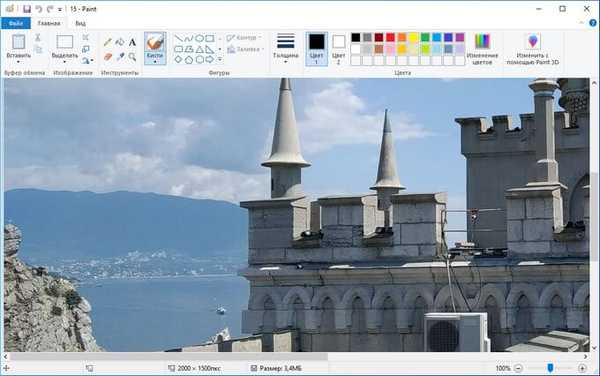
- Kembali ke menu "File", klik "Save As".
Jendela "Simpan Sebagai" menawarkan pilihan format gambar: "png", "jpeg", "BMP", "GIF", "Format lain" ("TIFF" dan "HEIC").
- Klik pada item "gambar jpeg", seperti dalam contoh ini, kita memerlukan format ini untuk fotografi.
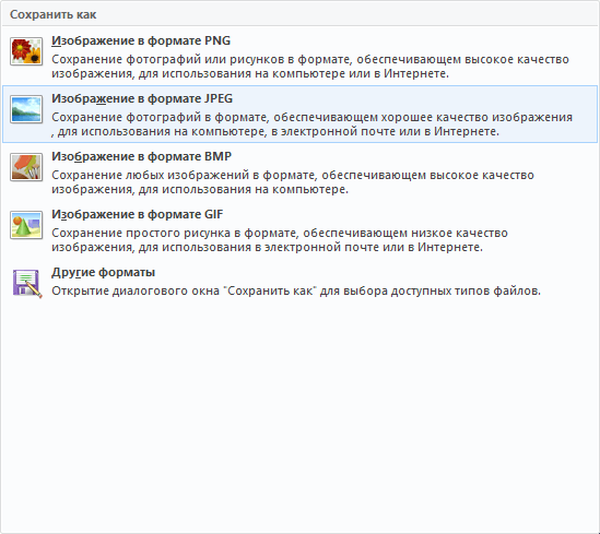
- Di jendela Explorer, beri nama ke file, pilih tempat untuk menyimpan gambar.
Bagaimana mengubah format gambar pada komputer dalam program Album Foto - 2 arah
Program Album Foto gratis adalah bagian dari paket perangkat lunak Windows Live Essentials. Saat ini, Microsoft telah menghentikan pengembangan program dan distribusi komponen utama, tetapi program Album Foto dapat diunduh dan diinstal di komputer Anda.
Untuk mengubah format gambar, lakukan langkah-langkah berikut:
- Buka foto di Album Foto.
- Di menu "File", klik "Buat salinan ...".

- Di jendela Explorer, beri nama file, dan di bidang "File Type:", pilih format yang sesuai: "jpg", "png", "TIFF", "WMPHOTO".
- Simpan file ke komputer Anda.
Baca lebih lanjut tentang bekerja di Galeri Windows Live Photo di sini..
Bagaimana mengubah format foto dalam FastStone Image Viewer - 3 cara
Program untuk melihat dan memproses gambar FastStone Image Viewer memungkinkan Anda menyimpan file dalam format grafik lainnya.
Lakukan hal berikut:
- Di jendela FastStone Image Viewer, pilih foto di PC Anda.
- Pada bilah alat, klik tombol "Simpan Sebagai ...", atau dari menu "File", pilih "Simpan Sebagai ...".
- Di jendela "Simpan Sebagai", pilih lokasi dan format yang diinginkan.
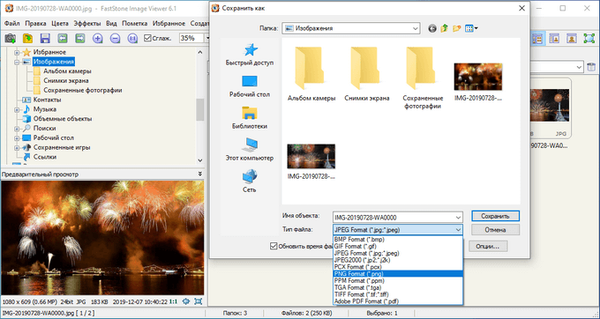
FastStone Image Viewer mendukung penyimpanan gambar dalam format berikut: "BMP", "GIF", "jpeg", "jpeg2000", "PCX", "png", "PPM", "TGA", "TIFF", "PDF".
Dengan mengikuti tautan ke halaman situs, Anda akan menemukan gambaran umum program FastStone Image Viewer..
Mengubah jenis format file foto dalam cara XnView - 4
Penampil XnView gratis mendukung sejumlah besar format file gambar. Dengan menggunakan aplikasi ini, format asli dapat dikonversi ke format grafis lain yang sesuai..
Ikuti langkah-langkahnya:
- Buka foto di XnView.
- Di menu "File", klik item "Save As", atau klik tombol "Save As" yang terletak di bilah alat.
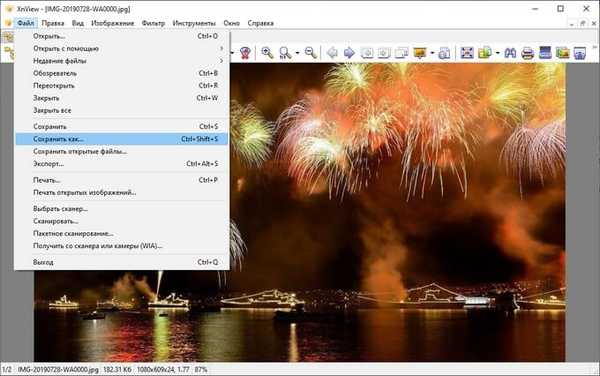
- Di jendela "Simpan File", pilih format yang Anda inginkan, dan kemudian simpan gambar ke komputer Anda.
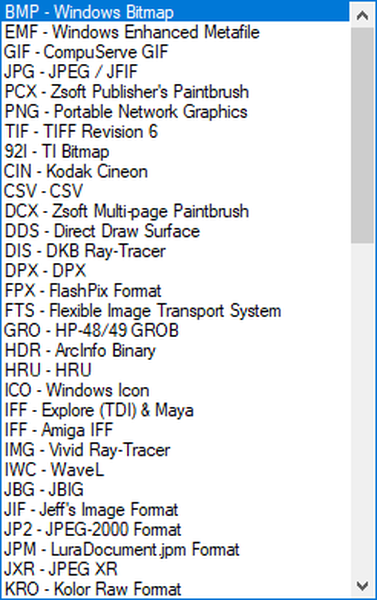
Baca lebih lanjut tentang XnView di sini..
Ubah format foto dalam IrfanView - 5 arah
Penampil gambar IrfanView gratis, di antara fitur-fitur lainnya, dapat menyimpan file sumber dalam format grafik lainnya.
Selesaikan langkah-langkah berikut:
- Buka foto di IrfanView
- Klik tombol "Simpan Sebagai" pada bilah alat, atau buka menu "File" dan klik item "Simpan Sebagai".
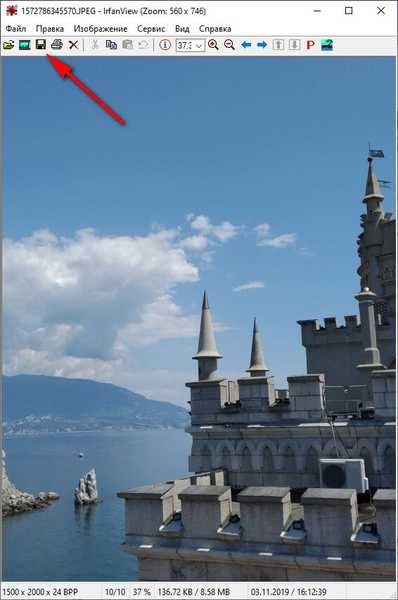
- Pilih salah satu format yang didukung, misalnya, untuk mengubah format foto dari "jpg" ke "png".
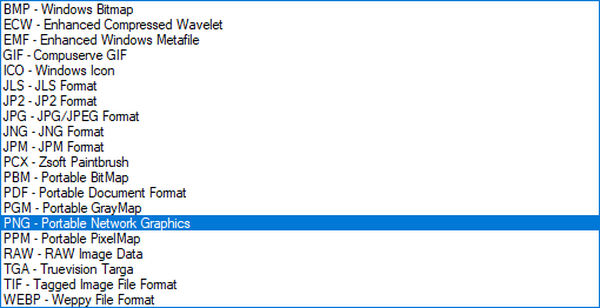
- Simpan gambar ke komputer Anda.
Artikel tentang program IrfanView ada di sini.
Mengubah format foto dalam Paint.NET - 6 cara
Sekarang kita akan mengubah format file grafik di Paint.NET editor cat gratis. Di editor grafis ini, Anda dapat melakukan berbagai operasi dengan gambar, ada dukungan untuk bekerja dengan lapisan.
Lakukan hal berikut:
- Luncurkan Paint.NET di komputer Anda, dan kemudian buka foto.
- Di jendela program, buka menu "File", klik "Save As ...".
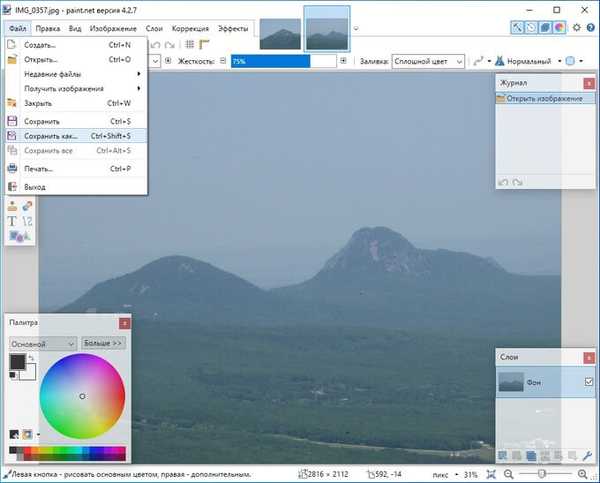
- Pilih format yang sesuai, dan kemudian simpan foto ke PC Anda.
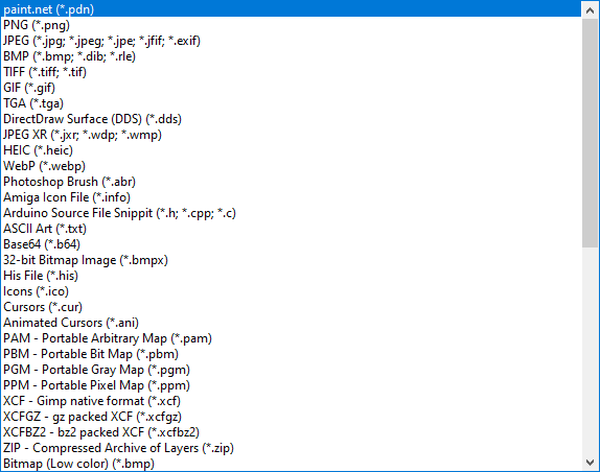
Bagaimana mengubah format foto dalam Adobe Photoshop - 7 cara
Pada artikel ini, Anda tidak dapat mengabaikan alat paling ampuh untuk mengedit foto - program Adobe Photoshop. Di Photoshop, Anda dapat mengubah format gambar dengan memilih jenis format grafik yang berbeda.
Di Adobe Photoshop, lakukan hal berikut:
- Buka foto yang diinginkan di Photoshop.
- Buka menu "File", pilih "Save As ...".
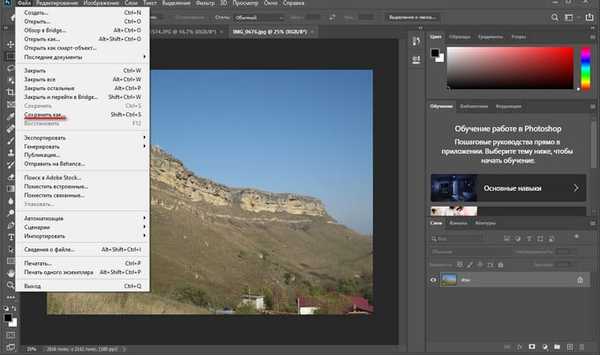
- Di jendela "Simpan", pilih salah satu format gambar yang didukung, dan kemudian simpan file ke komputer Anda.
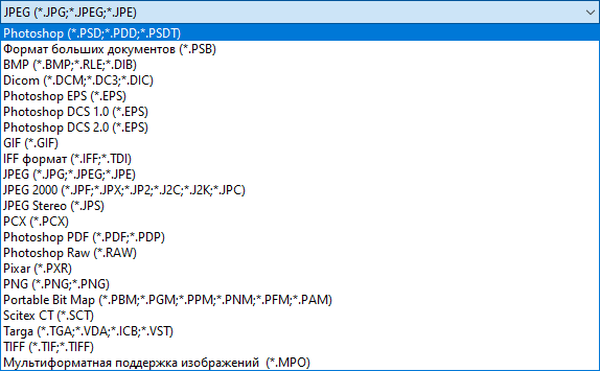
Simpan gambar dalam format berbeda menggunakan Word - 8 way
Microsoft Word memiliki cara untuk menyimpan gambar dalam format yang berbeda. Pengolah kata mendukung penyisipan gambar, yang kemudian dapat disimpan dalam format lain yang didukung.
Anda harus melalui langkah-langkah ini:
- Tempel gambar ke dalam editor teks Word.
- Klik kanan pada gambar, dan dalam menu konteks klik pada "Simpan sebagai gambar ...".
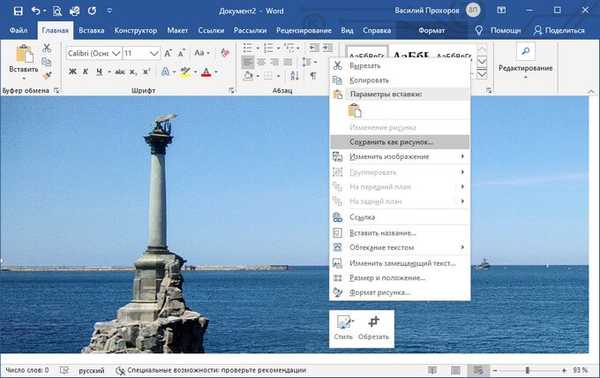
- Di jendela Explorer, pilih format yang sesuai, dan kemudian simpan file di tempat yang tepat.
Word mendukung format gambar berikut: "png", "jpeg", "GIF", "TIFF", "BMP".
Konversi foto ke format lain di Format Factory - 9 way
Pabrik Format Freeware - Konverter antara berbagai format file multimedia, termasuk format file grafik.
Anda harus melalui langkah-langkah berikut:
- Di jendela "Pabrik Format", klik bagian "Foto", lalu pilih format yang sesuai untuk konversi.
- Di jendela yang terbuka, klik tombol "Buka file" untuk menambahkan file sumber ke program.
- Di jendela utama program Format Factory, klik tombol "Start".
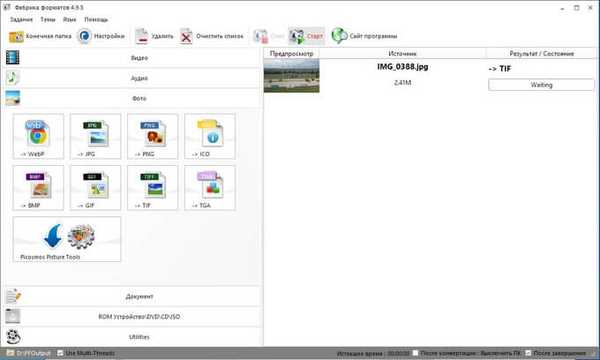
Program Format Factory mendukung konversi antara format grafik berikut: "WebP", "jpg", "png", "ICO", "BMP", "GIF", "TIF", "TGA".
Ada artikel terperinci tentang Format Factory di situs saya.
Konversi foto ke format lain dalam Movavi Video Converter - 10 arah
Movavi Video Converter, selain konversi video, mendukung konversi gambar dari beberapa format antara berbagai jenis file.
Ikuti langkah-langkah ini:
- Di jendela program Movavi Video Converter, klik tombol "Tambah File", dan kemudian pada tombol "Tambah Gambar".
Format berikut didukung di Movavi Video Converter: "jpg", "GIF", "png", "BMP", "TIFF", serta format untuk penerbitan di jejaring sosial LiveJournal dan Tumblr.
- Tambahkan file yang diinginkan ke program dari PC Anda.
- Di bagian "Gambar", pilih format yang sesuai.
- Klik pada tombol "Start".
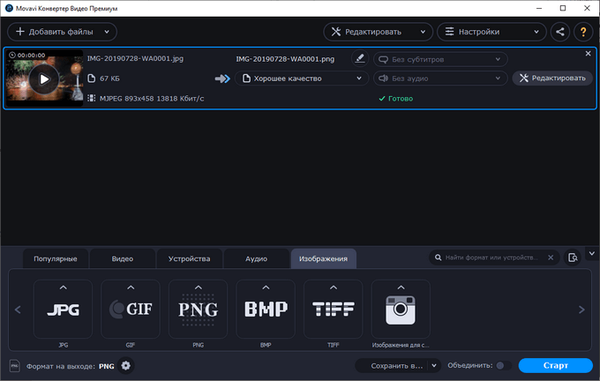
Perangkat lunak Movavi Video Converter mendukung konversi gambar banyak.
Kesimpulan artikel
Saat bekerja dengan foto, beberapa pengguna perlu mengubah format file gambar, mengonversinya menjadi file dengan format berbeda. Akibatnya, pengguna akan memiliki file grafik baru: foto, gambar atau gambar. Anda dapat melakukan operasi ini menggunakan program di komputer Anda, menggunakan aplikasi Windows bawaan atau perangkat lunak pihak ketiga.
Publikasi terkait:- Bagaimana mengubah format foto online - 5 layanan
- Photoshop online: editor foto terbaik
- Buat kartu ucapan online di editor grafik Canva.
- FotoSketcher - mengubah foto menjadi gambar
- Easy Image Modifier - pemrosesan gambar dalam jumlah banyak











